Photoshop ist ein unverzichtbares Werkzeug, wenn wir über die Bearbeitung der digitalen Fotografie sowohl auf Benutzerebene als auch auf professioneller Ebene sprechen. Die Möglichkeiten dieses Adobe-Tools sind endlos, sodass es in Ihrer Ressourcenbibliothek nicht fehlen darf. Wir wissen bereits, dass das von uns erstellte Bild nicht immer das endgültige ist und fast immer eine Bearbeitung erfordert, sei es Licht, Farbe, Unvollkommenheiten …
Praktisch alles lässt sich mit Photoshop von Hand bearbeiten und reparieren. Eines der Elemente für ein gutes Bildergebnis ist die Farbe. Obwohl es viele Stile gibt, ist Schwarz-Weiß-Farbe eines der am häufigsten verwendeten, um einem Bild Gefühl und Bedeutung zu verleihen. Manchmal ist weniger mehr und ein Schwarz-Weiß-Bild kann mehr vermitteln. Sehen wir uns an, wie Sie ein Farbbild in Photoshop mit einer einfachen Methode in Schwarzweiß konvertieren, mit der Sie wissen, wie Sie ein perfektes Schwarzweiß erhalten und Ihren Photoshop-Schwarzweißfilter haben.
In diesem Video sehen wir, wie Sie ein perfektes Schwarzweiß erzielen, indem Sie unseren eigenen Photoshop-Schwarzweißfilter erstellen. Wir können eine Ebene auf benutzerdefinierte Weise in Schwarzweiß-Photoshop umwandeln und sie nach Belieben anpassen. Wir können ein Photoshop-Schwarzweißfoto jederzeit ausmalen, ohne dass externe Anwendungen erforderlich sind.
Um auf dem Laufenden zu bleiben, abonnieren Sie unseren YouTube-Kanal! ABONNIEREN
Konvertieren Sie Farbbilder in Schwarzweiß Photoshop 2021
Als erstes müssen Sie unser Bild (nicht die Ebene) duplizieren. Dazu gehen wir zu “Image – Duplicate”
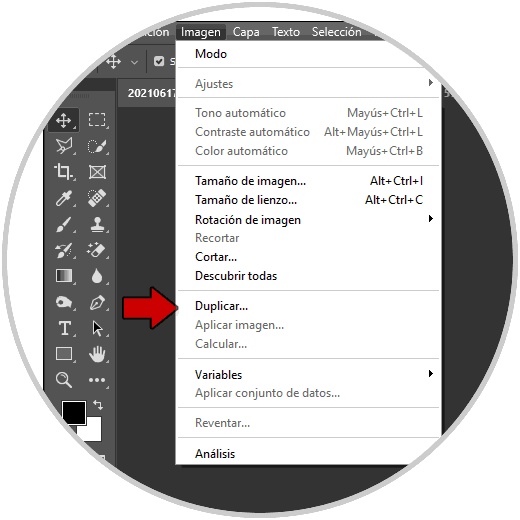
Vom duplizierten Bild gehen wir zu “Image – Mode” und wählen den “Color Lab”-Modus
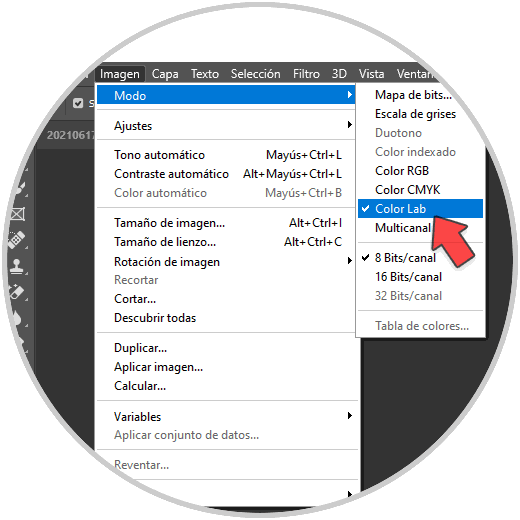
Wir öffnen das Kanalfenster und sehen, dass wir anstelle von RGB Helligkeitsschichten a und b haben
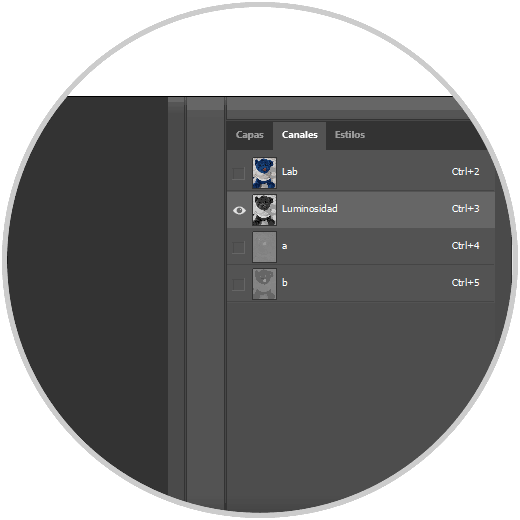
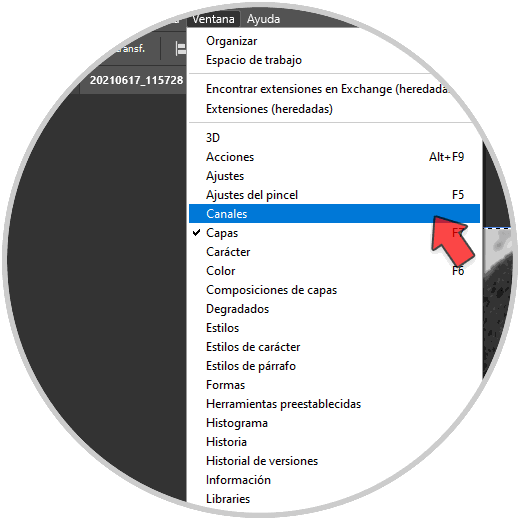
Wir möchten die Ebene “Luminosity” in unser erstes Bild aufnehmen. Dazu wählen wir den Kanal “Helligkeit” aus und gehen auf “Auswahl – Alle”
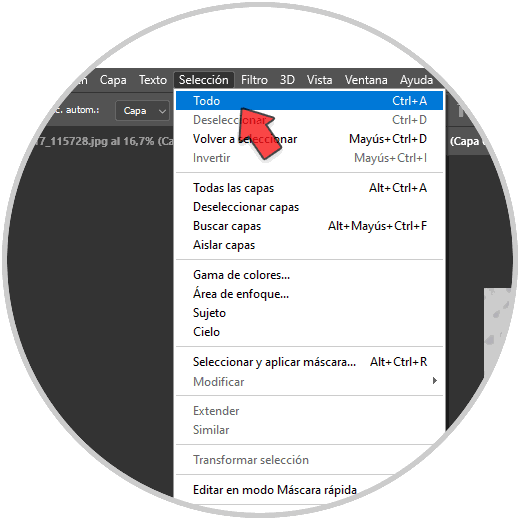
Kopieren Sie nun alles von “Bearbeiten – Kopieren” oder “Strg + C”
Strg + C
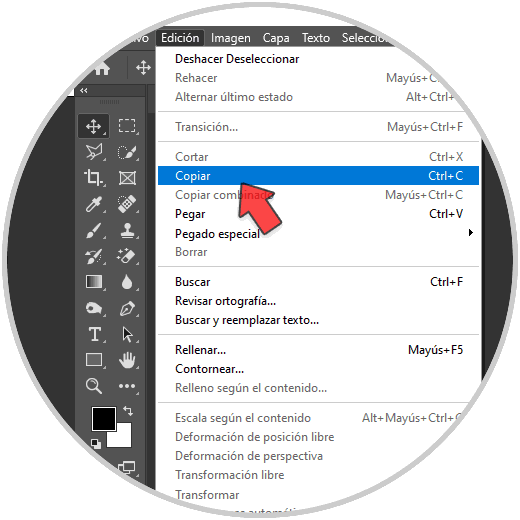
Jetzt gehen wir zum ersten Bild und in die Ebenenpalette fügen wir mit “Strg + V” ein.
Strg + V
Wir werden die Leuchtkraft bereits in unserer Schicht haben
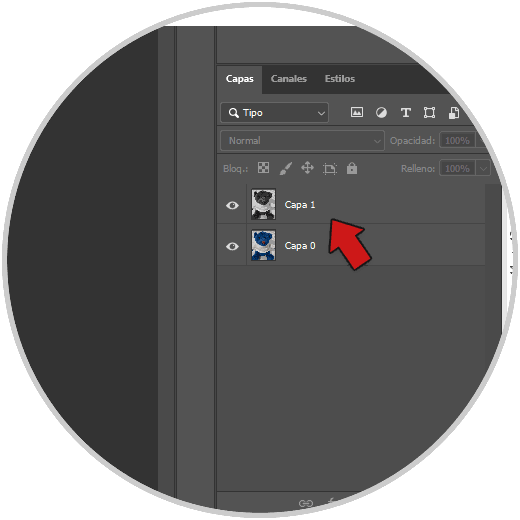
Jetzt gehen wir zum Panel “Kanäle”. Wählen Sie einen dieser Kanäle als Rot aus, mit “Strg + Klick” darauf
Strg + Klick
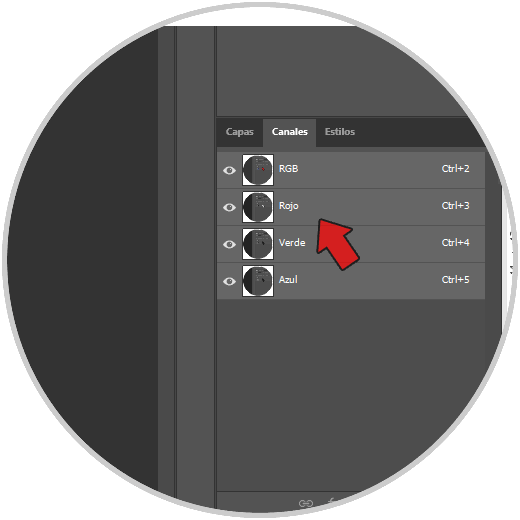
Sie werden sehen, dass eine Auswahl getroffen wurde. Nun kehren wir die Auswahl aus “Auswahl – Invertieren” um.
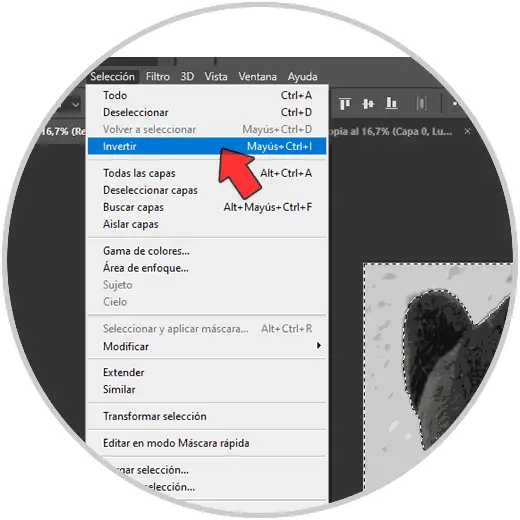
Jetzt geben wir ihm eine Füllebene und fügen sie über die untere Verknüpfung “Füllebene – Einheitliche Farbe” hinzu.
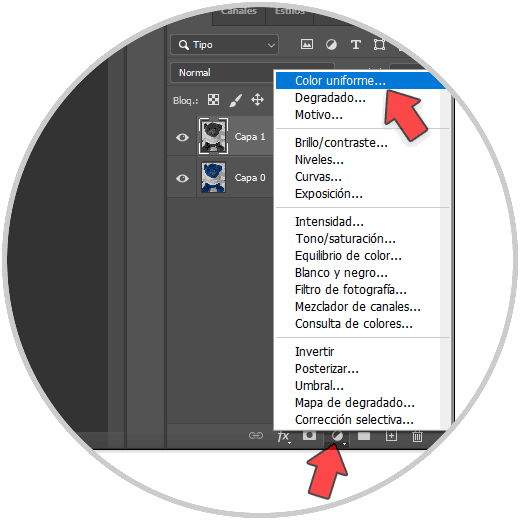
Wählen Sie schwarze Farbe
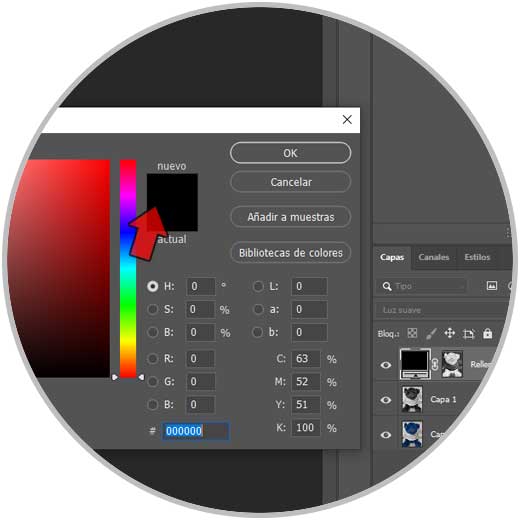
In einigen Fällen können wir ein sehr dunkles Schwarz erhalten. Sie können diese Intensität ändern, indem Sie den Mischmodus wie “Weiches Licht” ändern oder die Deckkraft der Ebene ändern.
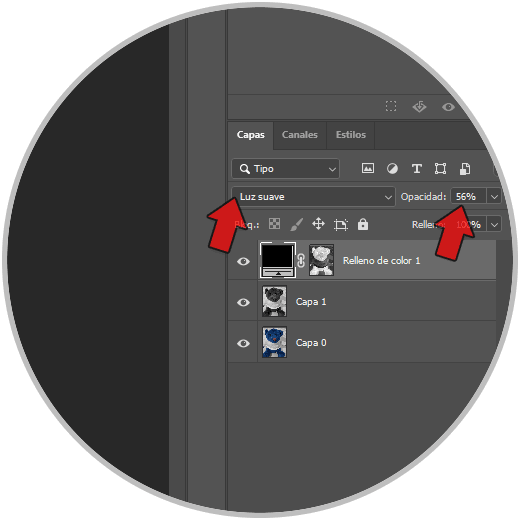
Sie können anstelle von reinem Schwarz auch eine weichere Füllebenenfarbe wählen, z. B. Grau. Klicken Sie auf die Füllebene und ändern Sie sie wie gewünscht.
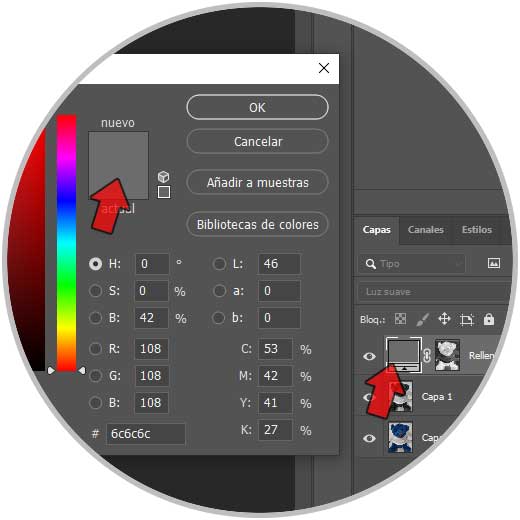
Schließlich müssen wir nur noch unser Bild speichern und sehen das Endergebnis in Schwarzweiß.

Auf diese Weise können wir ganz einfach ein Farbbild in Photoshop 2021 schwarz-weiß umwandeln und den Schwarz-Weiß-Effekt individuell nach unseren Wünschen konfigurieren.